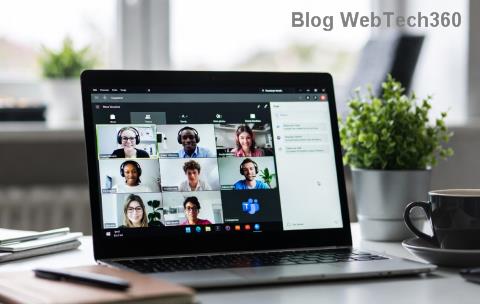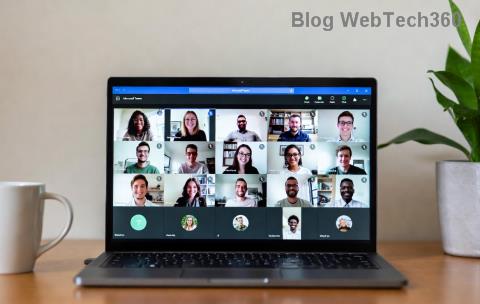Εάν δυσκολεύεστε να χρησιμοποιήσετε ένα πληκτρολόγιο, μπορείτε να προτιμήσετε να χρησιμοποιήσετε ένα πληκτρολόγιο οθόνης που μπορείτε να ελέγξετε με άλλες συσκευές εισόδου. Αν και δεν είναι ιδιαίτερα χρήσιμο για τους περισσότερους χρήστες, μπορεί να είναι σημαντικό για εκείνους τους χρήστες που το χρειάζονται.
Για να ενεργοποιήσετε το πληκτρολόγιο οθόνης του Linux Mint, πρέπει να μεταβείτε στις ρυθμίσεις προσβασιμότητας. Για να το κάνετε αυτό, κάντε κλικ στο εικονίδιο Linux Mint στην κάτω αριστερή γωνία, στη συνέχεια μετακινήστε το ποντίκι προς τα πάνω στην επιλογή «Όλες οι εφαρμογές» και, στη συνέχεια, στο πλάι στην επάνω επιλογή «Προσβασιμότητα».

Για να ανοίξετε τις ρυθμίσεις προσβασιμότητας, κάντε κλικ στο εικονίδιο Linux Mint στην κάτω αριστερή γωνία, μετά τοποθετήστε το δείκτη του ποντικιού πάνω από το "Όλες οι εφαρμογές" και κάντε κλικ στο "Προσβασιμότητα".
Μόλις μεταβείτε στις ρυθμίσεις προσβασιμότητας, μεταβείτε στην καρτέλα "Πληκτρολόγιο" και κάντε κλικ στο επάνω ρυθμιστικό, με την ένδειξη "Ενεργοποίηση του πληκτρολογίου οθόνης" στη θέση "Ενεργοποίηση".

Μεταβείτε στην καρτέλα "Πληκτρολόγιο" και, στη συνέχεια, κάντε κλικ στο ρυθμιστικό "Ενεργοποίηση του πληκτρολογίου στην οθόνη" στη θέση "Ενεργοποίηση".
Θα εμφανιστούν τέσσερις ακόμη επιλογές πληκτρολογίου μόλις ενεργοποιηθεί το πληκτρολόγιο. Το πρώτο σάς επιτρέπει να διαμορφώσετε τη διάταξη του πληκτρολογίου, μπορείτε να επιλέξετε μεταξύ "Tablet", "Touch", "Full scale" και "Scanning".
Η "Θέση πληκτρολογίου" σάς επιτρέπει να διαμορφώσετε τη θέση του πληκτρολογίου στην οθόνη. Έχετε την επιλογή μεταξύ του να βρίσκεται στο επάνω ή στο κάτω μέρος της οθόνης. Η επιλογή «Μέγεθος πληκτρολογίου» σάς επιτρέπει να διαμορφώσετε πόσο από την οθόνη καταλαμβάνει το πληκτρολόγιο οθόνης, με τη δυνατότητα να επιλέξετε το ένα τέταρτο, το τρίτο ή το μισό του κατακόρυφου χώρου της οθόνης.
Σημείωση: Κατά τη δοκιμή των ρυθμίσεων θέσης και μεγέθους πληκτρολογίου, φάνηκε ότι το πληκτρολόγιο οθόνης έπρεπε να απενεργοποιηθεί και να ενεργοποιηθεί ξανά για να τεθούν σε ισχύ οι ρυθμίσεις. Είναι επίσης σημαντικό να επισημάνουμε ότι η τοποθέτηση του πληκτρολογίου στην οθόνη στο κάτω μέρος της οθόνης προκάλεσε παρεμβολές σε στοιχεία της οθόνης, όπως το μενού έναρξης. Τοποθετώντας το πληκτρολόγιο στο επάνω μέρος της οθόνης, ρυθμίστε αξιόπιστα αυτό το τμήμα της οθόνης για την αποκλειστική χρήση του πληκτρολογίου οθόνης.

Η τοποθέτηση του πληκτρολογίου στην οθόνη στο κάτω μέρος της οθόνης μπορεί να προκαλέσει παρεμβολές στη γραμμή έναρξης.
Η ρύθμιση "Λειτουργία ενεργοποίησης" σάς επιτρέπει να επιλέξετε εάν το πληκτρολόγιο οθόνης είναι πάντα ενεργοποιημένο όταν το έχει ενεργοποιήσει ο χρήστης ή εάν το πληκτρολόγιο εμφανίζεται μόνο εάν ένα πλαίσιο κειμένου αναμένει εισαγωγή.
Σημείωση: Ορισμένες εφαρμογές, όπως το Google Chrome, δεν αναγνωρίζονται ως αναμενόμενες εισαγωγές, επομένως το πληκτρολόγιο ενδέχεται να μην εμφανίζεται ποτέ, εκτός εάν έχει οριστεί να είναι πάντα ενεργοποιημένο.

Για την καλύτερη εμπειρία, θα συνιστούσαμε να χρησιμοποι��σετε τη διάταξη που προτιμάτε, να τοποθετήσετε το πληκτρολόγιο στο επάνω μέρος της οθόνης, να το ορίσετε στο "ένα τέταρτο της οθόνης" και να το αφήσετε μόνιμα ενεργοποιημένο.